Cum să accesați parolele pentru brelocul iCloud pe Chrome pentru Windows
Ce să știi
- Instalare iCloud pentru Windows, a te asigura Parole este bifat, apoi adăugați Extensia parole iCloud la Chrome.
- Dacă vi se solicită, introduceți a cod de verificare din șase cifre care va apărea pe un dispozitiv de-al tău cu iCloud deja activat.
- Când sunt solicitate parole în Chrome, iCloud va completa acum informațiile automat.
Acest articol explică cum vă puteți accesa parolele iCloud Keychain în Google Chrome pe Windows 10. Versiunile mai vechi de iCloud, precum cele disponibile pe Windows 7 și 8, nu vor funcționa cu extensia de browser.
Cum se instalează iCloud pentru Windows
Pentru a configura iCloud pentru Windows pentru a fi utilizat cu extensia Chrome Parole iCloud, va trebui să descărcați iCloud pentru Windows din Microsoft Store înainte de a putea face extensia să funcționeze.
Deschideți meniul Start, căutați „Microsoft Store” și deschideți aplicația.
-
În Căutare câmpul din dreapta sus, tastați „iCloud” și apăsați introduce.
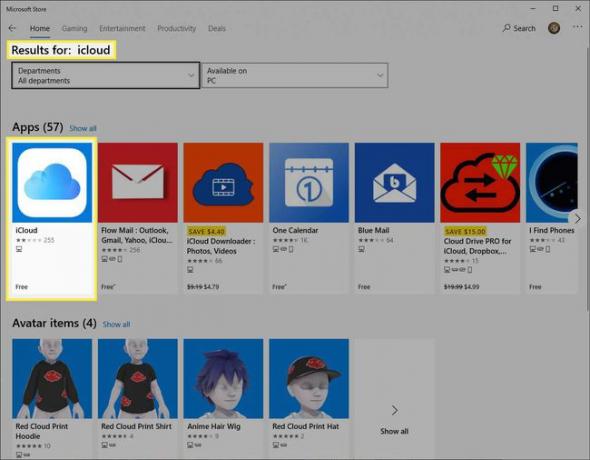
Instalați și deschideți iCloud pentru Windows.
-
Ta Parole câmpul va fi probabil gri. Apasă pe Aproba butonul de lângă Parole și introduceți informațiile despre ID-ul Apple pentru a aproba sincronizarea parolei pe computer.
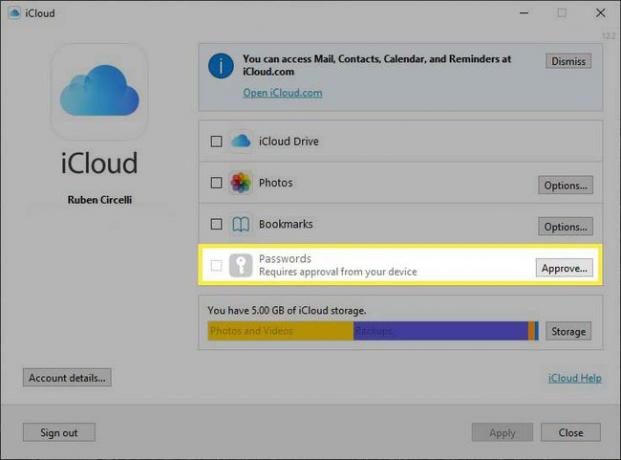
Bifați caseta de lângă Parole câmp pentru a activa sincronizarea parolei iCloud pe computer.
Așa cum este standard cu verificarea ID-ului Apple, probabil că trebuie să păstrați un dispozitiv conectat la ID-ul Apple în apropiere, astfel încât să puteți accesa un cod de verificare pe care va trebui să-l introduceți pe computer.
Cum se instalează extensia Chrome Parole iCloud
Odată ce iCloud pentru Windows este configurat și rulat, tot ce mai rămâne de făcut este să instalați extensia Chrome și veți avea acces la parolele familiare ori de câte ori vi se solicită.
Deschideți Google Chrome, mergeți la magazinul web și adăugați extensia browser Parole iCloud la Chrome.
-
Odată instalat, asigurați-vă că fixați extensia pe Chrome făcând clic pe Extensii piesă de puzzle din partea dreaptă sus a browserului dvs. și activând Parole iCloud.

Acum, ori de câte ori trebuie să completați informațiile despre cont, numele dvs. de utilizator și parola vor fi completate automat și, pe măsură ce creați conturi noi, vi se va solicita să adăugați și aceste noi acreditări la iCloud.
Dacă utilizați mai multe conturi Apple, asigurați-vă că vă conectați la contul iCloud pe Windows asociat toate informațiile despre breloc, altfel parolele iCloud nu vor avea acces la cele necesare informație.
O notă pentru utilizatorii Windows iCloud de lungă durată
Dacă ați mai folosit iCloud pentru Windows, poate fi necesar să reinstalați sau să actualizați mai întâi aplicația. Această funcționalitate Keychain este unică pentru iCloud pe Windows 10 și necesită iCloud pentru Windows versiunea 12 sau o versiune ulterioară.
Cel mai bun mod de a vă asigura că aveți versiunea corectă de iCloud este să descărcați iCloud din Microsoft Store și să păstrați această aplicație la zi. În aplicația iCloud pentru Windows, puteți vedea versiunea software-ului dvs. în colțul din dreapta sus al ferestrei aplicației.
